Dell Security Management Server Virtual, que se ejecuta en Modo desconectado, intenta extraer actualizaciones de la nube
Summary: En este artículo, se proporcionan instrucciones sobre cómo dirigir Dell Security Management Server Virtual al repositorio local si intenta extraer actualizaciones de la nube en lugar del repositorio local. ...
This article applies to
This article does not apply to
This article is not tied to any specific product.
Not all product versions are identified in this article.
Symptoms
Productos afectados:
- Dell Security Management Server Virtual
Versiones afectadas:
- De v9.11 a 10.2.8
Cause
No corresponde
Resolution
- Iniciar sesión con
dellsupporta Dell Security Management Server Virtual.
 Nota:
Nota:- Las siguientes son las credenciales predeterminadas para Dell Security Management Server Virtual:
- Nombre de usuario:
dellsupport - Contraseña:
dellsupport
- Nombre de usuario:
- Un administrador puede cambiar la contraseña predeterminada en el menú del dispositivo virtual del producto.
- Si inició sesión en la consola de administración, presione ALT + Q para salir a la pantalla de inicio de sesión.
- Las siguientes son las credenciales predeterminadas para Dell Security Management Server Virtual:
- Tipo
sudo nano /etc/opt/dell/console/application.propertiesy, luego, presione Intro.

- Desplácese hacia abajo hasta disconnected.mode= con las teclas de flecha.
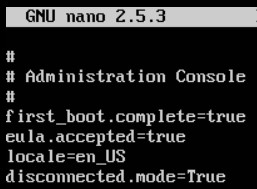
- En disconnected.mode=, delete
Truey tipotrue.

- Presione CTRL + X para salir. En el símbolo del sistema para guardar, presione Y para continuar.

- Presione Intro para guardar el archivo sin cambiar el nombre.

- Tipo
sudo nano /opt/dell/server/security-server/conf/application.propertiesy, luego, presione Intro.

- Desplácese hacia abajo hasta disconnected.mode= con las teclas de flecha.
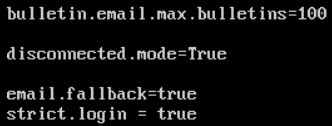
- En disconnected.mode=, delete
Truey tipotrue.
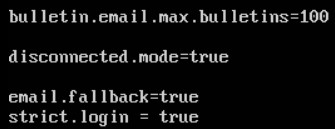
- Presione CTRL + X para salir. En el símbolo del sistema para guardar, presione Y para continuar.

- Presione Intro para guardar el archivo sin cambiar el nombre.

- Tipo
exity, luego, presione Intro.

Para comunicarse con el equipo de soporte, consulte los números de teléfono de soporte internacionales de Dell Data Security.
Vaya a TechDirect para generar una solicitud de soporte técnico en línea.
Para obtener información y recursos adicionales, únase al foro de la comunidad de seguridad de Dell.
Affected Products
Dell EncryptionArticle Properties
Article Number: 000130886
Article Type: Solution
Last Modified: 23 Jul 2024
Version: 11
Find answers to your questions from other Dell users
Support Services
Check if your device is covered by Support Services.